Como tornar a lista de reprodução do Spotify privada no computador e no celular
Se você é apenas novo para Spotify, saiba que este serviço foi projetado com muitos recursos sociais, principalmente para compartilhar arquivos com outras pessoas. No entanto, existem alguns usuários que não desejam compartilhar sua própria lista de reprodução com curadoria ou seu histórico de escuta para o público, o que é normal e normal. Se você também é o tipo de streamer que concorda com o último, então você deve aprender como tornar a lista de reprodução do Spotify privada.
Felizmente, o Spotify também possibilitou que esses usuários tivessem a opção de manter suas músicas privadas. E é exatamente isso que será abordado na próxima discussão.
Guia de conteúdo Parte 1. Como tornar suas listas de reprodução do Spotify privadas?Parte 2. Bônus: Como ativar a sessão privada no Spotify?Parte 3. Como baixar listas de reprodução do Spotify e mantê-las privadas em seu computador?Parte 4. Resumo
Parte 1. Como tornar suas listas de reprodução do Spotify privadas?
Como mencionado há pouco, é possível privatizar suas listas de reprodução salvas no Spotify simplesmente utilizando a opção Tornar privado. Isso foi projetado para impedir que todos os seus amigos e outros usuários acessem sua coleção. Se você tornar sua lista de reprodução privada, nem mesmo sua família poderá ver suas músicas salvas, mas você não precisa se preocupar, pois ainda é possível compartilhar músicas. Veja as etapas abaixo sobre como tornar a lista de reprodução do Spotify privada.
Em dispositivos móveis
- Clique no ícone do Spotify Music para abri-lo e, em seguida, vá para sua biblioteca selecionando a guia Sua biblioteca na parte inferior.
- Escolha a guia Lista de reprodução localizada acima e comece a escolher a lista de reprodução específica que deseja ocultar.
- Selecione o botão de três pontos ao lado do título da lista de reprodução e selecione a opção Tornar privado na lista de menus exibida.
- Uma mini janela aparecerá na tela confirmando sua escolha. Basta tocar no botão Fazer segredo novamente para confirmar sua decisão.
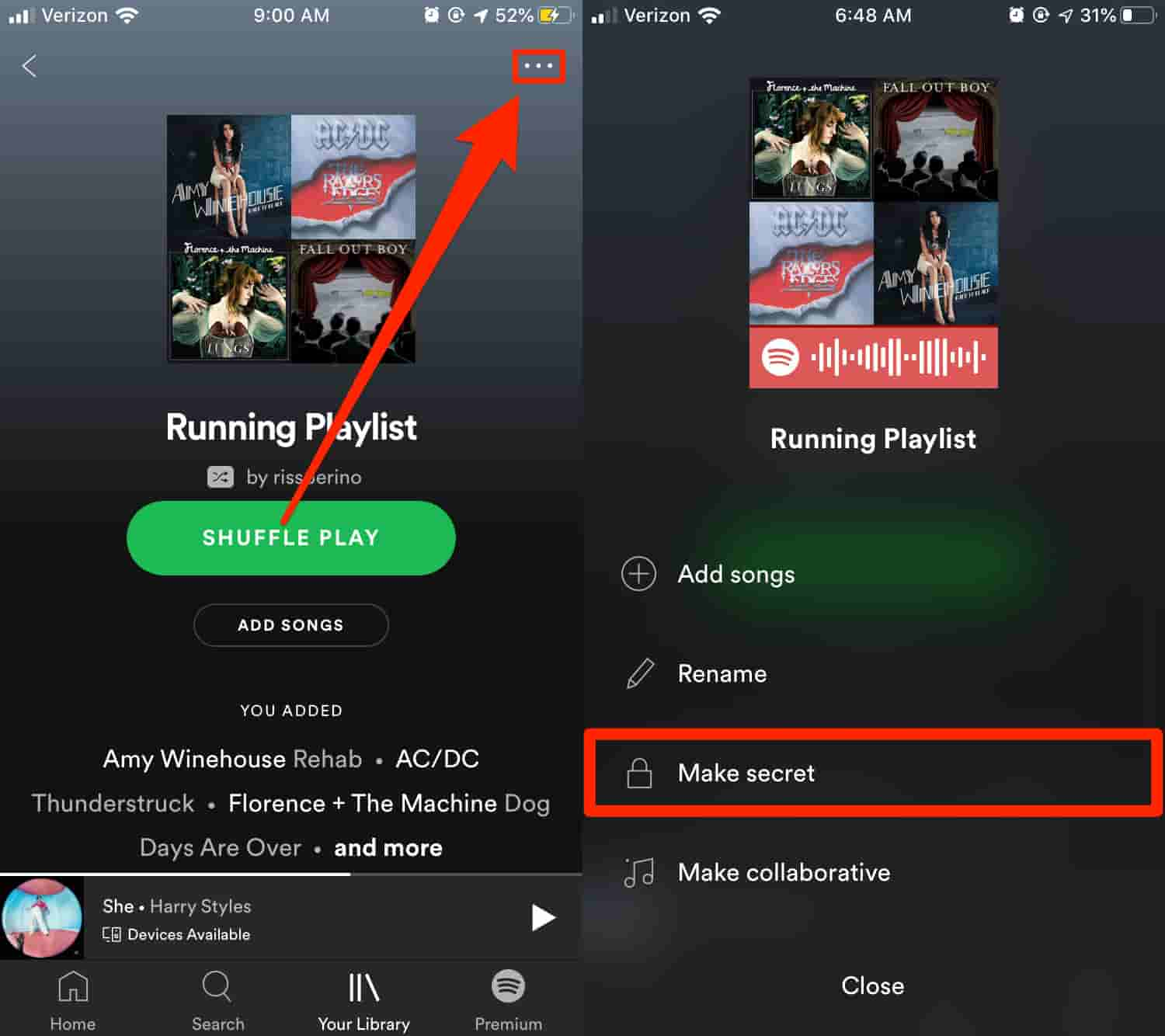
Para verificar se a playlist selecionada foi realmente configurada no modo privado, observe se há um ícone de cadeado ao lado do título.
No computador de mesa
Para usuários de desktop, você pode tornar a lista de reprodução do Spotify privada por meio do aplicativo Spotify para desktop ou do Spotify web player. Siga os passos abaixo.
- Inicie o aplicativo Spotify em sua área de trabalho e vá para sua biblioteca. Como alternativa, abra seu navegador e acesse o player da Web do Spotify simplesmente digitando spotify.com. Navegue até a biblioteca também.
- A partir daqui, escolha a lista de reprodução que deseja privatizar.
- Igual ao anterior, toque no ícone de três pontos para revelar as opções do menu da lista de reprodução.
- Selecione a opção Fazer segredo a seguir.
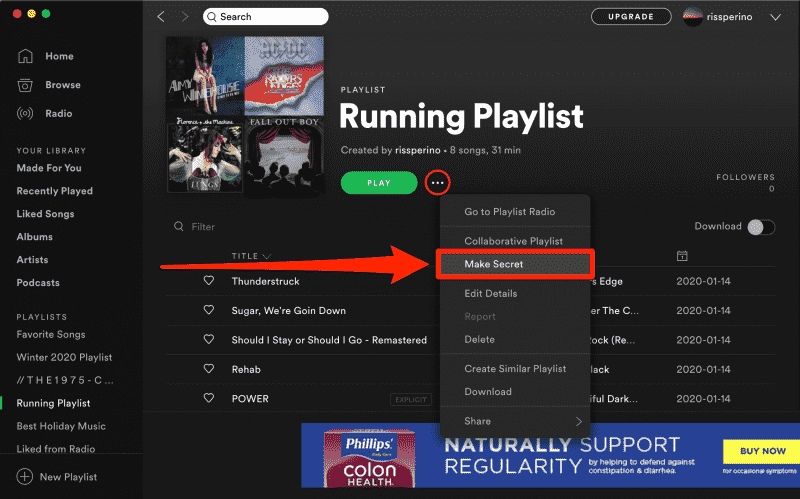
Se você mudou de ideia e decidiu tornar as listas de reprodução públicas e acessíveis a outras pessoas, em vez da opção Tornar privado, clique em Tornar público. Isso trará as listas de reprodução de volta à sua configuração original.
Parte 2. Bônus: Como ativar a sessão privada no Spotify?
Digamos que logo após fazer o procedimento acima sobre como tornar a lista de reprodução do Spotify privada ou depois de ocultá-la completamente, você de repente quis transmitir uma dessas listas de reprodução, mas ainda não quer que outras pessoas saibam disso, você pode usar o privado do Spotify recurso de sessão. Isso aumentará a segurança de suas listas de reprodução contra vazamentos para o público.
Veja como habilitar a Sessão Privada no Spotify.
- Inicie o aplicativo Spotify Music e clique no nome do seu perfil acima.
- Depois de fazer isso, toque na opção Sessão Privada.
- Aguarde alguns segundos até que seja aplicado.
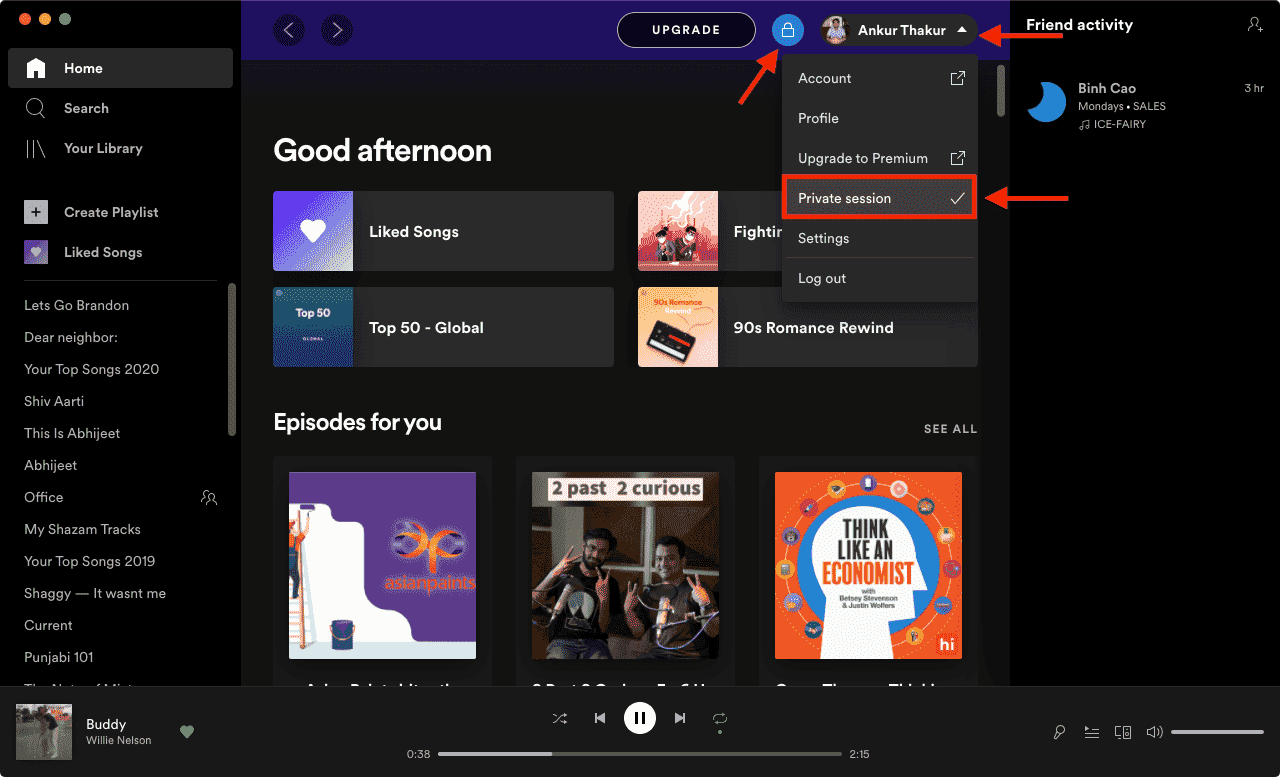
Só para esclarecer as coisas, uma vez que as listas de reprodução se tornem privadas, todos os seus amigos não poderão vê-las. Mas se você apenas o ocultou em seu perfil por meio do aplicativo para desktop, eles ainda poderão ver suas listas de reprodução. Portanto, a melhor coisa a fazer aqui é habilitar a Sessão Privada imediatamente.
Parte 3. Como baixar listas de reprodução do Spotify e mantê-las privadas em seu computador?
Além da maneira oficial de tornar sua lista de reprodução privada por meio do aplicativo Spotify, você também pode fazer isso baixando sua própria cópia permanente e mantendo-a em seu local seguro preferido, como seu computador local ou disco rígido. Isso só parece difícil, mas o procedimento real pode ser feito simplesmente em um curto período de tempo. Tudo o que você precisa é usar a ferramenta perfeita, especialmente projetada para esse fim.
AMusicSoft Spotify Music Converter é o que eu poderia recomendar para este tipo de procedimentos. Ele é especialmente projetado com recursos de conversão, download e remoção de DRM, todos necessários e significativos para obter seus itens favoritos do serviço. Depois de baixar os arquivos, você pode ocultá-los facilmente e tornar a lista de reprodução do Spotify privada. Mesmo que você não atualize para o Spotify Premium, ainda poderá ouvir músicas do Spotify offline.
Tudo isso não seria possível se o AMusicSoft não fosse capaz de tornar a criptografia de arquivos livre. No AMusicSoft, você pode escolher entre seis formatos de saída, incluindo MP3, FLAC, WAV, AAC, AC3 e M4A. Então você pode transferir músicas para qualquer dispositivo que quiser! e reproduzi-las mesmo que Spotify desconecta você aleatoriamente. Mais coisas a acrescentar, esta ferramenta foi projetada com uma velocidade de trabalho 5x mais rápida, o que pode ajudar muito na finalização do processo em um curto espaço de tempo. Ele também pode produzir a melhor qualidade de áudio dos resultados, o que é definitivamente muito bom se comparado ao original. Ele também pode reter as tags de identificação e as informações de metadados das músicas, mesmo após o processo de conversão. Por fim, o procedimento a ser feito é simples e você certamente pode segui-lo facilmente.
- Através do seu navegador, acesse o site da AMusicSoft e baixe o Spotify Music Converter. Isso pode ser feito clicando no botão Download. Assim que o download for concluído, instale o aplicativo no dispositivo usado.
Download grátis Download grátis
- Abra o conversor de música para adicionar os itens. Basta copiar o link das listas de pagamento ou faixas e colá-lo no conversor.

- Em seguida é a seleção do formato. Você pode escolher entre MP3, WAV, FLAC, AAC, AC3 e M4A.

- Toque no botão Converter e inicie o processo.

- Salve os resultados em seu computador baixando-os da seção Convertidos.
Parte 4. Resumo
Para tornar a lista de reprodução do Spotify privada, existem alguns procedimentos que você deve seguir. Embora os dispositivos sejam diferentes, as etapas a seguir são praticamente as mesmas. Portanto, com um entendimento completo do guia compartilhado acima, você certamente pode tornar sua lista de reprodução privada no menor tempo possível. Falando em mantê-los escondidos para sempre em seu próprio computador, você pode usar AMusicSoft Spotify Music Converter. Esta ferramenta é definitivamente uma grande ajuda para obter a cópia dos arquivos desejados do Spotify.
As pessoas também leram
- Como baixar músicas para PowerPoint do Spotify?
- Como a família Spotify adiciona novo membro?
- Como fazer o Spotify parar de reproduzir músicas sugeridas
- Como obter 30 minutos de anúncios grátis no Spotify
- Últimas maneiras de usar o aplicativo Spotify djay Pro e adicionar música a ele
- Várias maneiras de obter o Spotify na VIZIO TV: um guia
- Djay App Spotify: coisas que você precisa saber
- Tudo sobre o Rythm Bot Spotify: como tocar música no Rythm Bot
Robert Fabry é um blogueiro fervoroso e um entusiasta que gosta de tecnologia, e talvez ele possa contagiá-lo compartilhando algumas dicas. Ele também é apaixonado por música e escreveu para a AMusicSoft sobre esses assuntos.